מְחַבֵּר:
Gregory Harris
תאריך הבריאה:
8 אַפּרִיל 2021
תאריך עדכון:
26 יוני 2024

תוֹכֶן
לימוד מיומנויות תכנות HTML ו- CSS יכול להיות תהליך ארוך ולוקח זמן, במיוחד אם אתה רק מתחיל. אתה יכול לקנות ספרים שמלווים אותך צעד אחר צעד כיצד לתכנת ב- HTML, אבל יש כמה דברים שאתה צריך לשלוט בהם בפועל כדי להבין אותם במלואם. זה מאוד מועיל להיות מסוגל להעתיק אתרים כדי להבין עוד יותר כיצד HTML עובד.
צעדים
שיטה 1 מתוך 2: Windows
 1 הורד והתקן את HTTrack. אם אתה רוצה להעתיק אתר שלם או מספר רב של דפים, אתה צריך תוכנית מיוחדת. שמירת כל דף באופן ידני היא משימה גוזלת זמן רב, והתוכנית תאפשר לך להפוך את התהליך לאוטומטי.
1 הורד והתקן את HTTrack. אם אתה רוצה להעתיק אתר שלם או מספר רב של דפים, אתה צריך תוכנית מיוחדת. שמירת כל דף באופן ידני היא משימה גוזלת זמן רב, והתוכנית תאפשר לך להפוך את התהליך לאוטומטי. - תוכנת העתקת האתרים הפופולרית והחזקה ביותר היא תוכנת HTTrack החינמית (תומכת ב- Windows ו- Linux). אתה יכול להוריד את התוכנית מהאתר www.httrack.com.
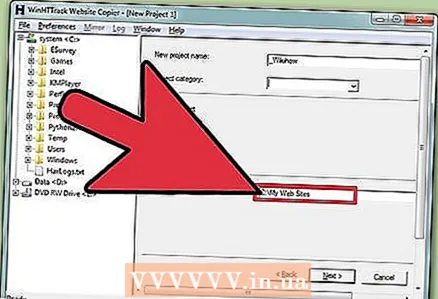 2 הפעל את HTTrack וציין את התיקייה שבה יועתק האתר (הקבצים שלו). צור תיקייה נפרדת לאחסון אתרים בה ושם את התיקיה כראוי כך שתוכל למצוא אותה בקלות מאוחר יותר.
2 הפעל את HTTrack וציין את התיקייה שבה יועתק האתר (הקבצים שלו). צור תיקייה נפרדת לאחסון אתרים בה ושם את התיקיה כראוי כך שתוכל למצוא אותה בקלות מאוחר יותר. - תן שם לפרויקט כך שתוכל למצוא אותו בקלות. HTTrack תיצור תיקיה תחת שם הפרויקט בתיקייה שיצרת.
 3 בחר "הורד אתרים" מהתפריט הנפתח. זה מבטיח ש- HTTrack יעתיק את כל האתר, כולל תמונות וקבצים אחרים.
3 בחר "הורד אתרים" מהתפריט הנפתח. זה מבטיח ש- HTTrack יעתיק את כל האתר, כולל תמונות וקבצים אחרים.  4 הזן את כתובת האתר להעתקה. תוכל להזין את הכתובות של אתרים מרובים אם ברצונך להעתיק אותן לתיקיית פרויקט משותפת אחת. כברירת מחדל, HTTrack יעתיק תוכן מכל קישור שנמצא באתר ההורדות, אך מבלי לעזוב את אותו שרת אינטרנט.
4 הזן את כתובת האתר להעתקה. תוכל להזין את הכתובות של אתרים מרובים אם ברצונך להעתיק אותן לתיקיית פרויקט משותפת אחת. כברירת מחדל, HTTrack יעתיק תוכן מכל קישור שנמצא באתר ההורדות, אך מבלי לעזוב את אותו שרת אינטרנט. - אם האתר שהועתק מחייב אותך להיכנס, השתמש בלחצן הוסף כתובת אתר כדי להזין את כתובת האתר, שם המשתמש והסיסמה.
 5 התחל להעתיק את האתר. תהליך זה ייקח קצת זמן בהתאם לגודל האתר ומהירות חיבור האינטרנט שלך. HTTrack יציג את התקדמות העתקת כל הקבצים.
5 התחל להעתיק את האתר. תהליך זה ייקח קצת זמן בהתאם לגודל האתר ומהירות חיבור האינטרנט שלך. HTTrack יציג את התקדמות העתקת כל הקבצים. 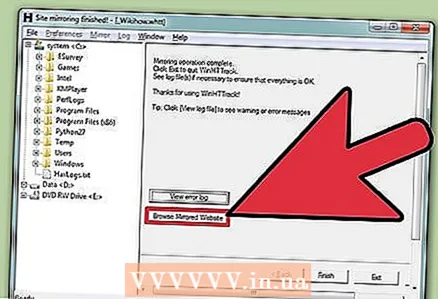 6 בדוק את האתר שהועתק. לאחר השלמת ההעתקה, פתח את האתר שהועתק והצג אותו במצב לא מקוון. פתח כל קובץ HTM או HTML (בדפדפן אינטרנט) כדי לצפות בדפי האתר שהועתק. תוכל גם לפתוח קבצים אלה בעורך דפי אינטרנט כדי להציג את הקוד שלהם. הקבצים יתמקמו כברירת מחדל, כלומר קישורים יקושרו לקבצים שהורדו ולא לדפים באינטרנט. זה יאפשר לך לגלוש באתר במצב לא מקוון.
6 בדוק את האתר שהועתק. לאחר השלמת ההעתקה, פתח את האתר שהועתק והצג אותו במצב לא מקוון. פתח כל קובץ HTM או HTML (בדפדפן אינטרנט) כדי לצפות בדפי האתר שהועתק. תוכל גם לפתוח קבצים אלה בעורך דפי אינטרנט כדי להציג את הקוד שלהם. הקבצים יתמקמו כברירת מחדל, כלומר קישורים יקושרו לקבצים שהורדו ולא לדפים באינטרנט. זה יאפשר לך לגלוש באתר במצב לא מקוון.
שיטה 2 מתוך 2: Mac
 1 הורד את SiteSucker מחנות האפליקציות של Mac. זוהי תוכנית חינמית שתאפשר לך להעתיק אתרים. תוכל גם להוריד את SiteSucker מהאתר ricks-apps.com/osx/sitesucker/index.html.
1 הורד את SiteSucker מחנות האפליקציות של Mac. זוהי תוכנית חינמית שתאפשר לך להעתיק אתרים. תוכל גם להוריד את SiteSucker מהאתר ricks-apps.com/osx/sitesucker/index.html. - אם אתה מוריד את התוכנית מהאתר, לחץ פעמיים על קובץ ה- DMG. גרור את סמל SiteSucker לתיקיית היישומים כדי להתקין את התוכנית.
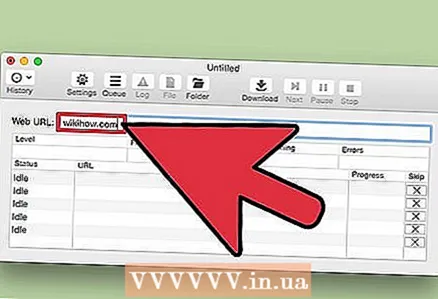 2 הזן את כתובת האתר להעתקה. כברירת מחדל, התוכנית תעתיק כל דף באתר ותשמור אותו במחשב שלך. SiteSucker יעתיק תוכן מכל קישור שימצא באתר ההורדות, אך מבלי לעזוב את אותו שרת אינטרנט.
2 הזן את כתובת האתר להעתקה. כברירת מחדל, התוכנית תעתיק כל דף באתר ותשמור אותו במחשב שלך. SiteSucker יעתיק תוכן מכל קישור שימצא באתר ההורדות, אך מבלי לעזוב את אותו שרת אינטרנט. - משתמשים מתקדמים יכולים לשנות את ההגדרות של SiteSucker, אבל אם אתה רק רוצה להעתיק אתר, השאר את הגדרות ברירת המחדל.
- אבל אתה יכול לשנות את התיקיה לאחסון האתר שהועתק. לחץ על כפתור גלגל השיניים כדי לפתוח את תפריט ההגדרות. בחלק הכללי של תפריט היעד, ציין את התיקיה לאחסון האתר שהועתק.
 3 לחץ על "הורד" כדי להתחיל בתהליך העתקת האתר. זה ייקח קצת זמן; תוכל לעקוב אחר התקדמות ההעתקה בתחתית חלון SiteSucker.
3 לחץ על "הורד" כדי להתחיל בתהליך העתקת האתר. זה ייקח קצת זמן; תוכל לעקוב אחר התקדמות ההעתקה בתחתית חלון SiteSucker.  4 הזן את שם המשתמש והסיסמה שלך (אם תתבקש). אם אתה מנסה להעתיק אתר שהתוכן שלו מוגן בסיסמה, תתבקש להזין שם משתמש וסיסמה. כברירת מחדל, SiteSucker יבדוק אם שם המשתמש והסיסמה נמצאים בזיכרון המחשב - אם הם אינם שם, יהיה עליך להזין מידע זה באופן ידני.
4 הזן את שם המשתמש והסיסמה שלך (אם תתבקש). אם אתה מנסה להעתיק אתר שהתוכן שלו מוגן בסיסמה, תתבקש להזין שם משתמש וסיסמה. כברירת מחדל, SiteSucker יבדוק אם שם המשתמש והסיסמה נמצאים בזיכרון המחשב - אם הם אינם שם, יהיה עליך להזין מידע זה באופן ידני.  5 בדוק את האתר שהועתק. לאחר השלמת ההעתקה, פתח את האתר שהועתק והצג אותו במצב לא מקוון. הקבצים יתמקמו כברירת מחדל, כלומר קישורים יקושרו לקבצים שהורדו ולא לדפים באינטרנט. זה יאפשר לך לגלוש באתר במצב לא מקוון.
5 בדוק את האתר שהועתק. לאחר השלמת ההעתקה, פתח את האתר שהועתק והצג אותו במצב לא מקוון. הקבצים יתמקמו כברירת מחדל, כלומר קישורים יקושרו לקבצים שהורדו ולא לדפים באינטרנט. זה יאפשר לך לגלוש באתר במצב לא מקוון.
אזהרות
- לרוב מנהלי האתרים יש תוכניות מיוחדות המודיעות להם כאשר תוכן מהאתרים שלהם מופיע באתר אחר. אל תרגיש שאתה יכול להשתמש בכל תוכן. צור תמיד קשר עם מנהל האתר או בעל האתר לפני שתשתמש במשהו למטרות שלך.
- העתקת אתר ושימוש בו כשלך היא גניבה. ניתן לראות בכך גם גניבה של קניין רוחני. לעולם אל תשתמש בתוכן מועתק ממקור אחר כמו שלך, למרות שאתה יכול לצטט קטעים קטנים של תוכן של מישהו אחר אם אתה מקשר למקור המקורי.



